
Dine fotos og videoer er dyrebare minder, og du vil ikke miste dem. Her er fire mest gratis tjenester, du kan bruge til automatisk at sikkerhedskopiere dine fotos og videoer og få adgang til dem overalt.
Hvis du er som de fleste mennesker, er din telefon dit primære kamera. Som sådan indeholder den højdepunkter i dit liv eller dine børns liv, og du vil ikke miste disse minder. Hvis din telefon går tabt, stjålet eller går i stykker, følger alle dine fotos og videoer muligvis med den. Men der er et par tjenester derude, hvoraf de fleste er gratis, hvor du sikkert kan gemme dine fotos og videoer i skyen. En af de bedste dele om cloud storage er, at du kan trække disse fotos op eller nemt dele dem hvor som helst.
Google Photos
Google Fotos er en af de bedste og nemmeste måder at holde dine Android-fotos sikre. De fleste enheder får ubegrænset lagring af fotos og videoer med en lille advarsel: dine fotos og videoer gemmes i en "høj opløsning" i stedet for den originale opløsning. Google bruger maskinindlæring til at mindske størrelsen på disse fotos og videoer, mens de stadig bevarer et højt niveau af detaljer og klarhed - de fleste brugere vil ikke engang mærke forskellen. Den eneste undtagelse her er for Pixel-telefoner (minus 3a), som får gratis, ubegrænset lagerplads i den originale opløsning.
Hvis du ikke har en Pixel-telefon og ikke er tilfreds med muligheden "høj kvalitet", giver Google dig mulighed for at gemme fotos og videoer i deres oprindelige kvalitet ved hjælp af den tilgængelige lagerplads på din Google Drive-konto. Den gratis plan tilbyder 15 GB, hvilket virker meget, men hvis du er en lukkerbug, kan du hurtigt suge det rum op. Du kan dog køb mere drevlager .
Bortset fra fordelen ved at tilbyde gratis, ubegrænset lagerplads, leveres Google Fotos også med en assistent, der kan hjælpe dig med at få mere ud af dine fotos. Det kan automatisk foreslå filtre til dine fotos - men bemærk, at det originale foto ikke påvirkes. Det kan vise dig minder som “På denne dag for to år siden” slags ting. Plus giver Google Fotos dig mulighed for at søge efter ansigter, som den genkender, er tæt på dig (hvis du ikke finder det for uhyggeligt). Det kan også søge efter steder eller ting som "New York" eller "statuer".
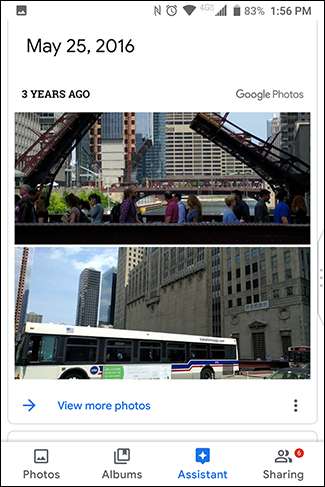
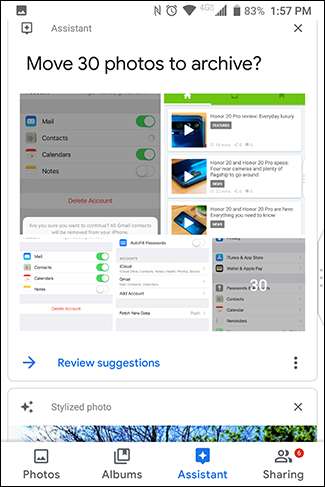
Din telefon skal have Google Fotos forudinstalleret, men hvis ikke, kan du download appen fra Google Play butik. Åbn appen, og du bliver bedt om at logge ind på din Google-konto. Som standard bruger den den primære Google-konto på telefonen. Du kan også se indstillingerne for upload og lagring. Som standard bruger den indstillingen "Høj kvalitet" (igen, gem til Pixel-telefoner, der får ubegrænset lagerplads i den oprindelige kvalitet) og bruger kun Wi-Fi-data. For at ændre disse indstillinger skal du trykke på "Skift indstillinger."
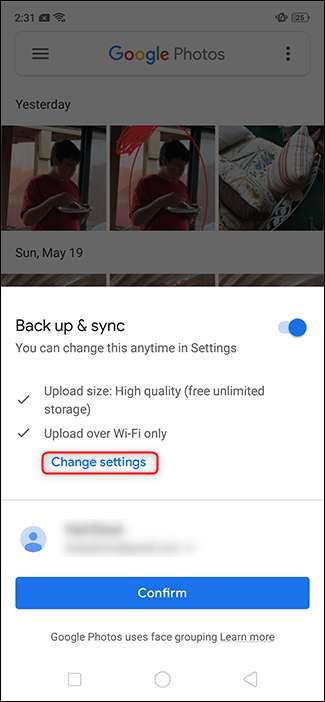
Vælg de ønskede indstillinger, og tryk på tilbagepilen i øverste venstre hjørne.
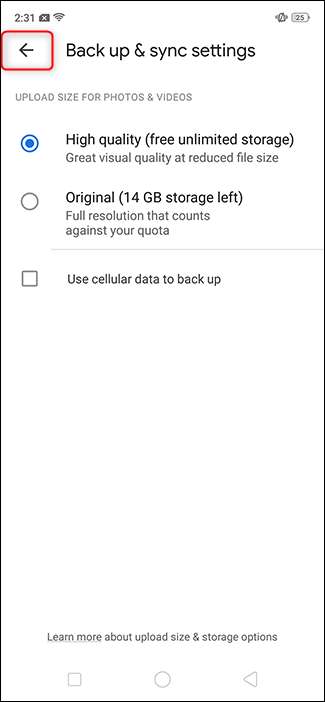
Tryk på "Bekræft".
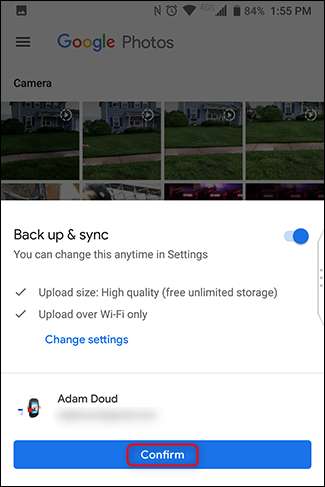
Det er det! Din telefon begynder automatisk at uploade fotos på din enhed og i baggrunden. I fremtiden, hvis du opretter en ny mappe på enheden (f.eks. Instagram, skærmbilleder osv.), Bliver du også bedt om at uploade disse fotos. Fremad, når som helst du logger ind på Google Fotos på en hvilken som helst telefon eller kl photos.google.com , kan du se alle dine fotos.
OneDrive
OneDrive er Microsofts personlige cloud-lagerplads, og det kan også automatisk uploade og gemme dine fotos til dig. I modsætning til Google Fotos tilbyder OneDrive ikke gratis fotolagring, så alt, hvad du uploader, tæller med i din kvote. Søgefunktionalitet i appen er ret begrænset, selvom tjenesten giver dig mulighed for at tagge fotos, som kan hjælpe med organisering, hvis du er så tilbøjelig. På plussiden, for $ 9,99 pr. Måned, leveres 1TB-planen med Office 365, som giver dig adgang til Microsoft Suite of Office-software – Word, Excel, Powerpoint osv. Det er en ret solid aftale.
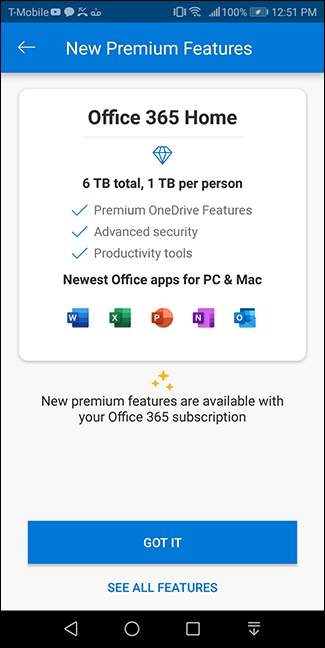
For at komme i gang, download OneDrive-appen og tryk på "Log ind."
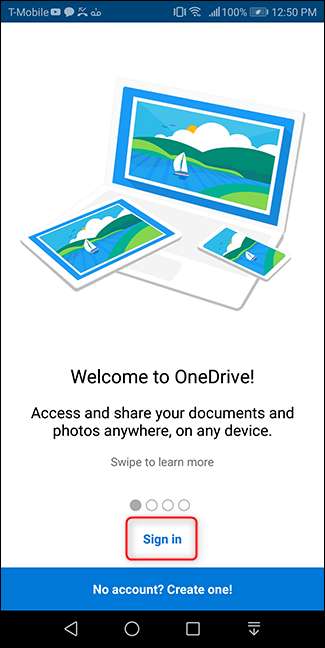
Log ind med din Microsoft-konto.
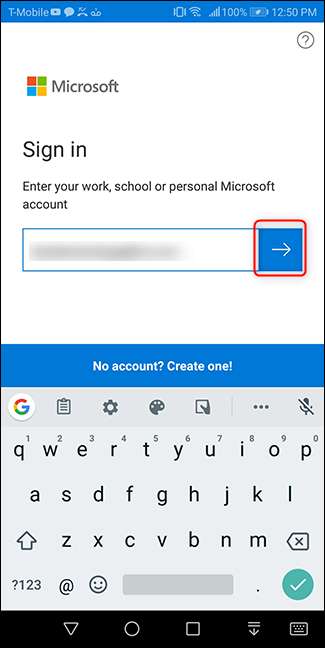
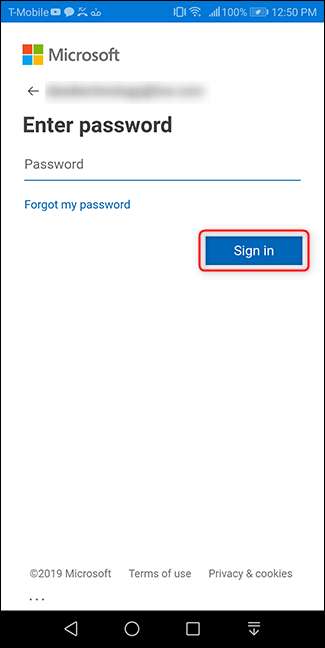
Forudsat at dette er første gang du åbner appen, bliver du lige efter at du logger ind bedt om at uploade dine fotos. Tryk på "Start upload af kamera". Tryk derefter på "Tillad" på tilladelsesskærmen, der åbnes.
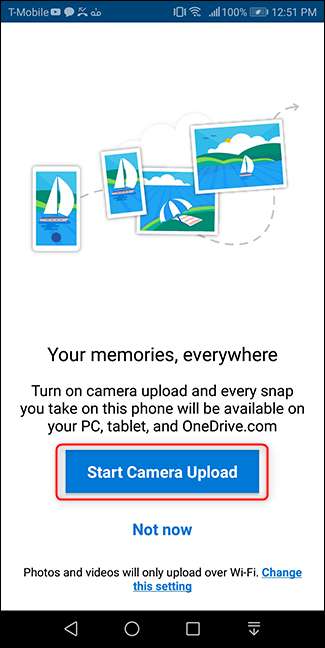
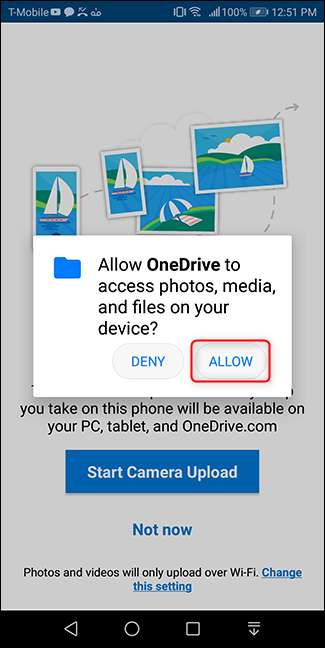
Hvis du har logget ind tidligere, men ikke bruger funktionen til sikkerhedskopiering af fotos, er det også meget let at starte processen. Åbn appen, og tryk på knappen "Fotos" nederst. Tryk derefter på "Tænd" øverst på skærmen.

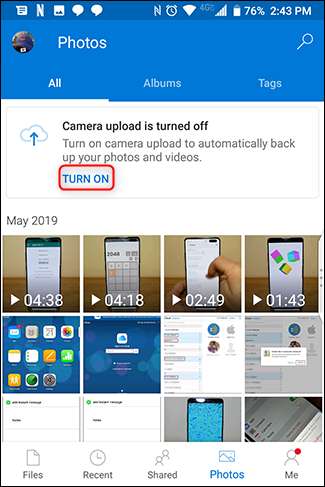
Bekræft, at du vil sikkerhedskopiere dine fotos til OneDrive. Bekræft derefter igen for at lette Microsofts usikkerhed.
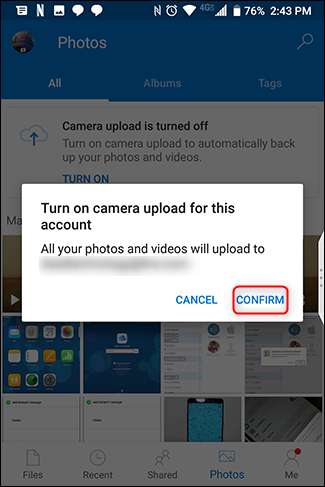
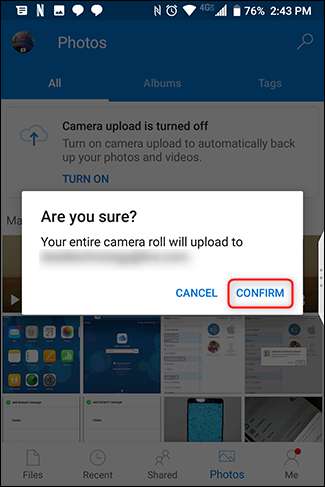
Og du er færdig! Dine fotos synkroniseres automatisk til OneDrive> Billeder> Kamerarulle og i baggrunden behøver du ikke engang at tænke over det. Den nemmeste måde at se dem på er ved at trykke på knappen "Fotos" i appen.

Hvis du vil justere fotosynkroniseringsindstillingerne i appen, skal du trykke på knappen "Mig" i appens nederste venstre hjørne. Tryk derefter på "Indstillinger".
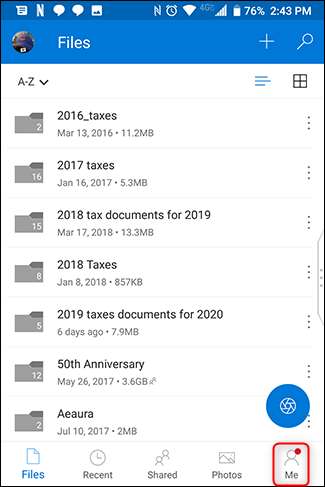
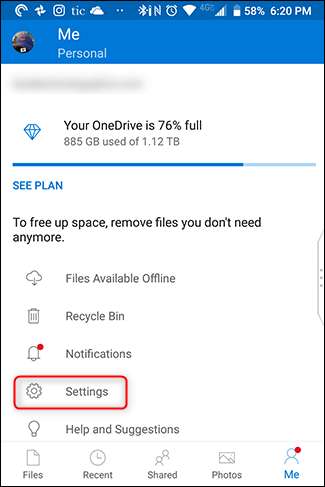
Tryk derefter på "Camera Upload".
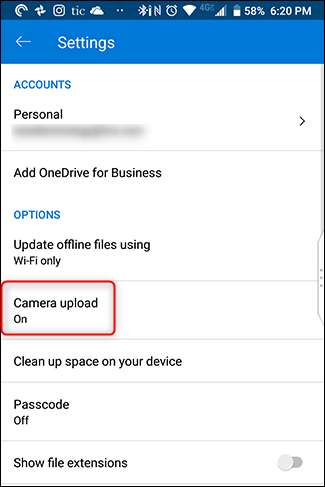
Juster indstillingerne, så er du klar.
Dropbox
Dropbox er af en god grund et af de ældste navne i skylager - det er ret hurtigt og nemt at bruge. Når du først download appen , log ind med din konto. På den næste skærm skal du trykke på "Tillad".
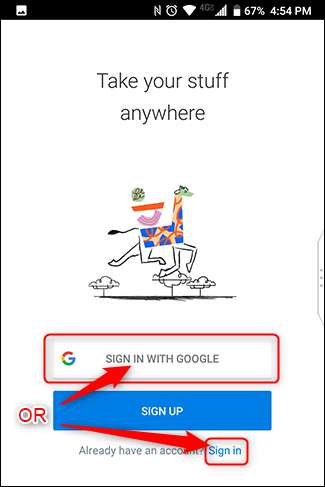
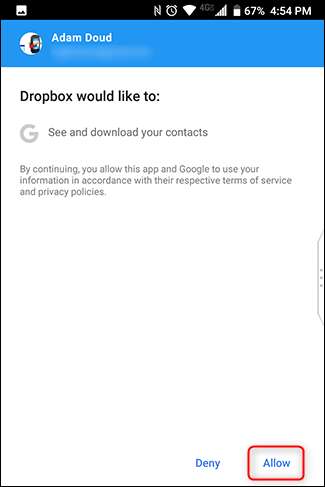
Under opsætningen tilbyder Dropbox at tage backup af fotos. Tryk på "Backup af fotos". (Ja, det skal lyde "sikkerhedskopier" i stedet for "sikkerhedskopi", men hvad kan du gøre?) Tryk derefter på "Tillad" i tilladelsesboksen, der åbnes.
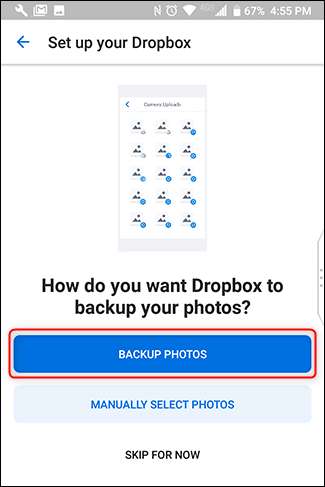
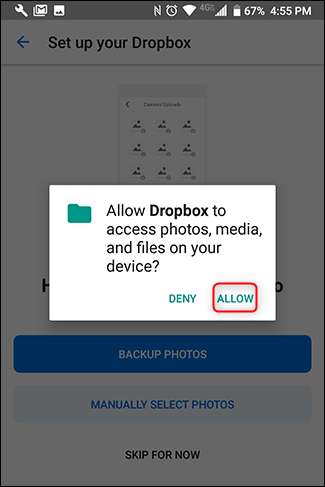
Hvis du allerede er en Dropbox-bruger og vil begynde at bruge den til at sikkerhedskopiere fotos, skal du trykke på hamburger-knappen i øverste venstre hjørne. Tryk derefter på "Fotos".

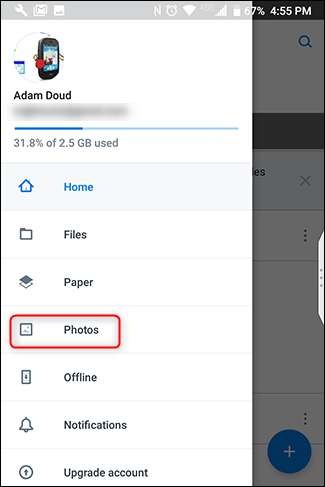
Øverst skal du trykke på knappen, der læser "Tænd kameraoverførsler."
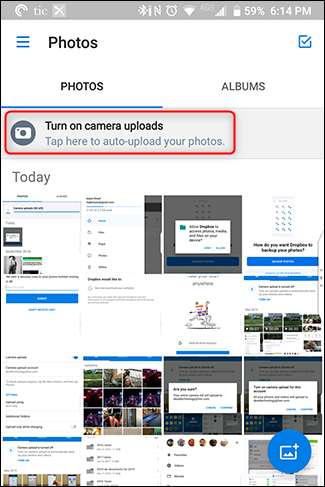
Hvis din enhed har Wi-Fi, og batteriet ikke er lavt, begynder Dropbox automatisk at synkronisere dine fotos.
For at justere synkroniseringsindstillinger skal du trykke på Hamburger-knappen> Indstillinger.

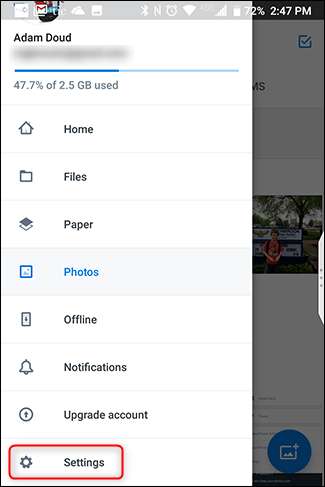
Tryk på "Camera Uploads".
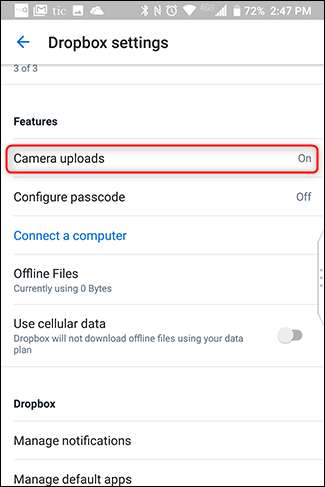
Det er alt der er ved det. Dropbox tilbyder ikke nogen gratis lagerplads til fotos, så alt, hvad du uploader, tæller med i din kvote. Du får gratis 2 GB gratis, hvorefter du skal betale pengene for et af de betalte niveauer .
Amazon Prime
Dette er en ofte overset mulighed, der virkelig ikke burde være. Hvis du er Amazon Prime-abonnent, tilbyder Amazon ubegrænset fotolagring og 5 GB videolagring til alle Prime-medlemmer. Ikke-prime medlemmer får 5 GB fotos og videoer kombineret. Endnu bedre inkluderer den ubegrænsede lagerplads fotos i fuld opløsning, ikke de "højkvalitets" fotos, som Google viser. Men der er også forbehold: Du bliver nødt til at beskæftige dig med annoncer, tilbud og promoveringer. Intet i livet er faktisk.
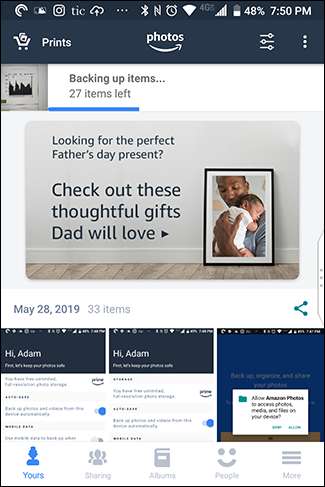
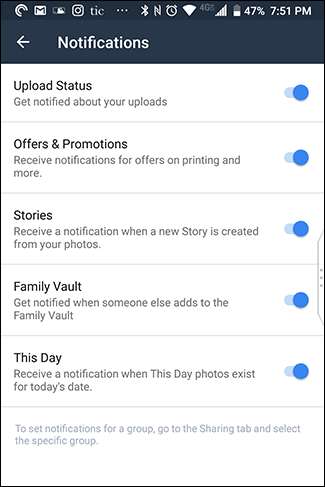
For at komme i gang med Amazon Fotos, download appen . Når du først åbner den, skal du logge ind (eller oprette en konto). Hvis du allerede bruger en anden Amazon-app, skal du bare bekræfte din konto - tryk på "Fortsæt".
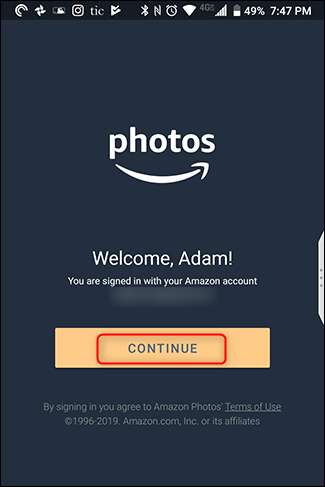
Tryk på "OK" på det næste skærmbillede. Accepter derefter tilladelsen til at give Amazon Fotos adgang til enhedens medier ved at trykke på "Tillad".
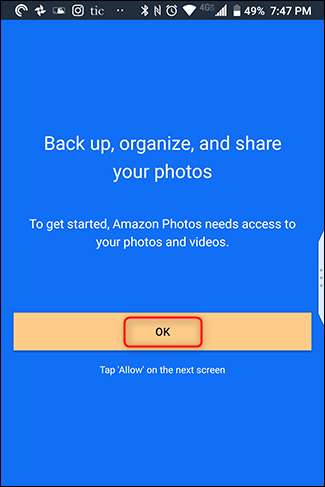

Med det samme kan du konfigurere indstillinger såsom automatiske sikkerhedskopier (som er aktiveret som standard) og tillader uploads, mens du bruger mobildata. Tryk på "Udført", så dine fotos begynder at synkronisere.
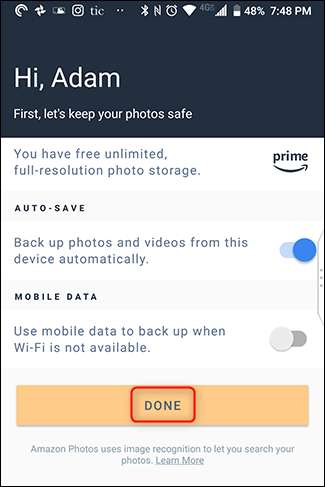
For at justere indstillingerne i appen skal du trykke på "Mere" i nederste højre hjørne. Rul ned, og tryk på "Indstillinger".
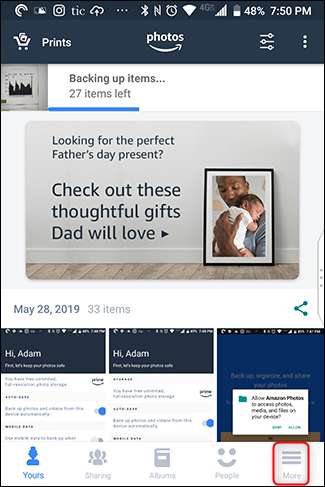
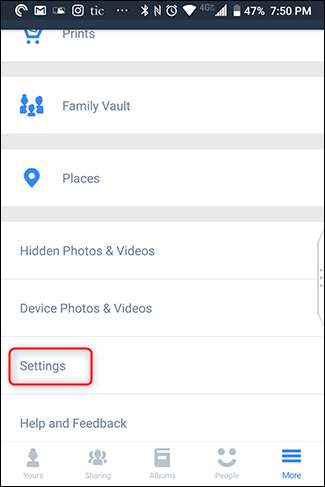
En indstilling, som vi anbefaler at aktivere, er "Billedgenkendelse." Dette giver Amazon Fotos mulighed for at søge efter mennesker, steder og ting, hvilket gør søgefunktionen meget mere nyttig. Denne indstilling er som standard slået fra, så for at tænde den skal du trykke på "Billedgenkendelse" og derefter skifte skifte til "Til".
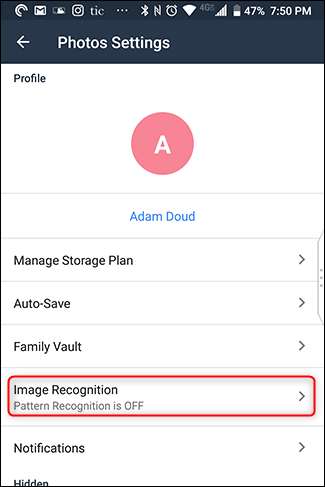
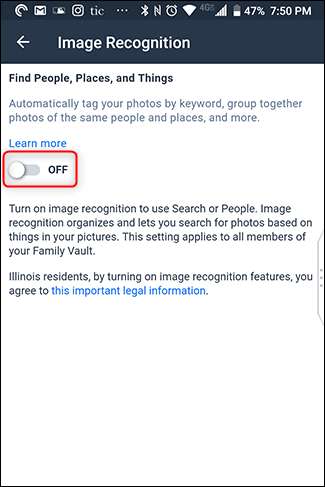
Konklusion
Samlet set anbefaler vi stærkt backup af foto og video. Du ved bare aldrig, hvad der kan ske med din telefon, og det ville være en skam at miste alle disse minder. Plus, hvis du nogensinde skifter telefon, gør dette fotooverførsel til en leg. Hvis du ikke bruger en af disse løsninger, anbefaler vi, at du starter i dag, hvis ikke før.







